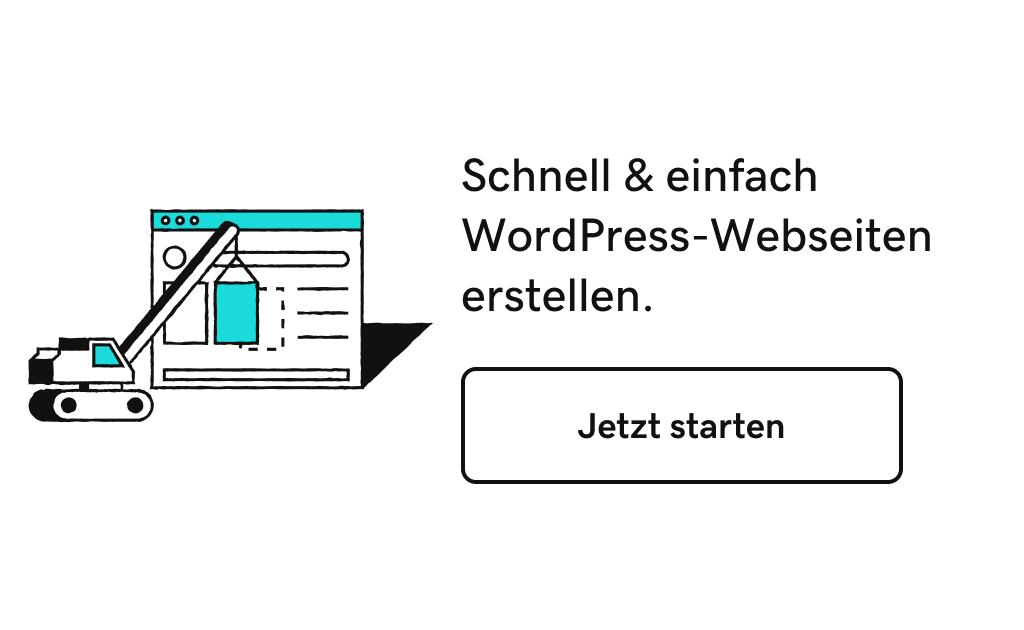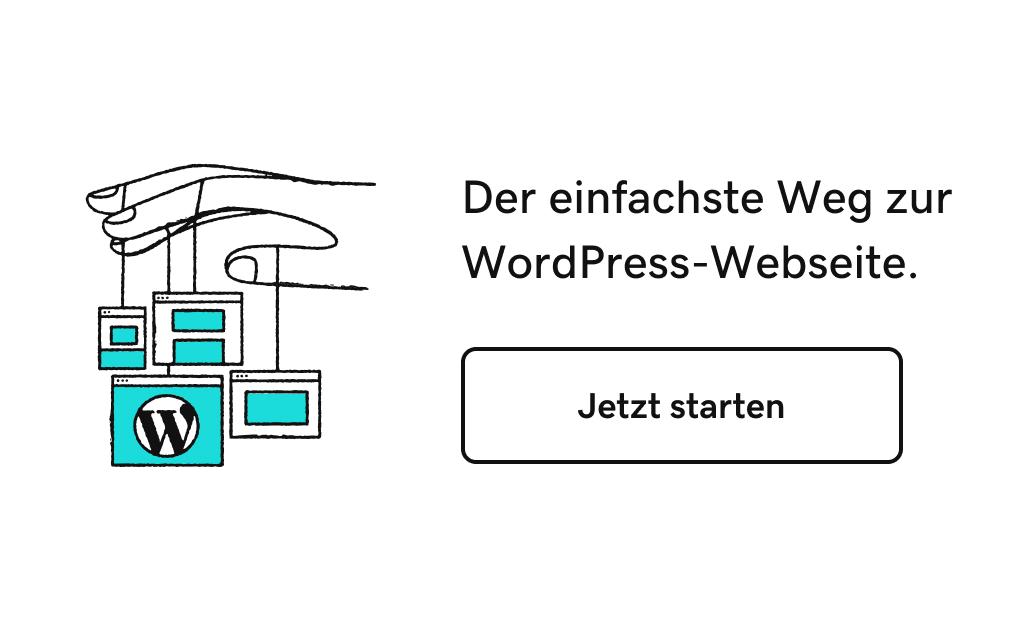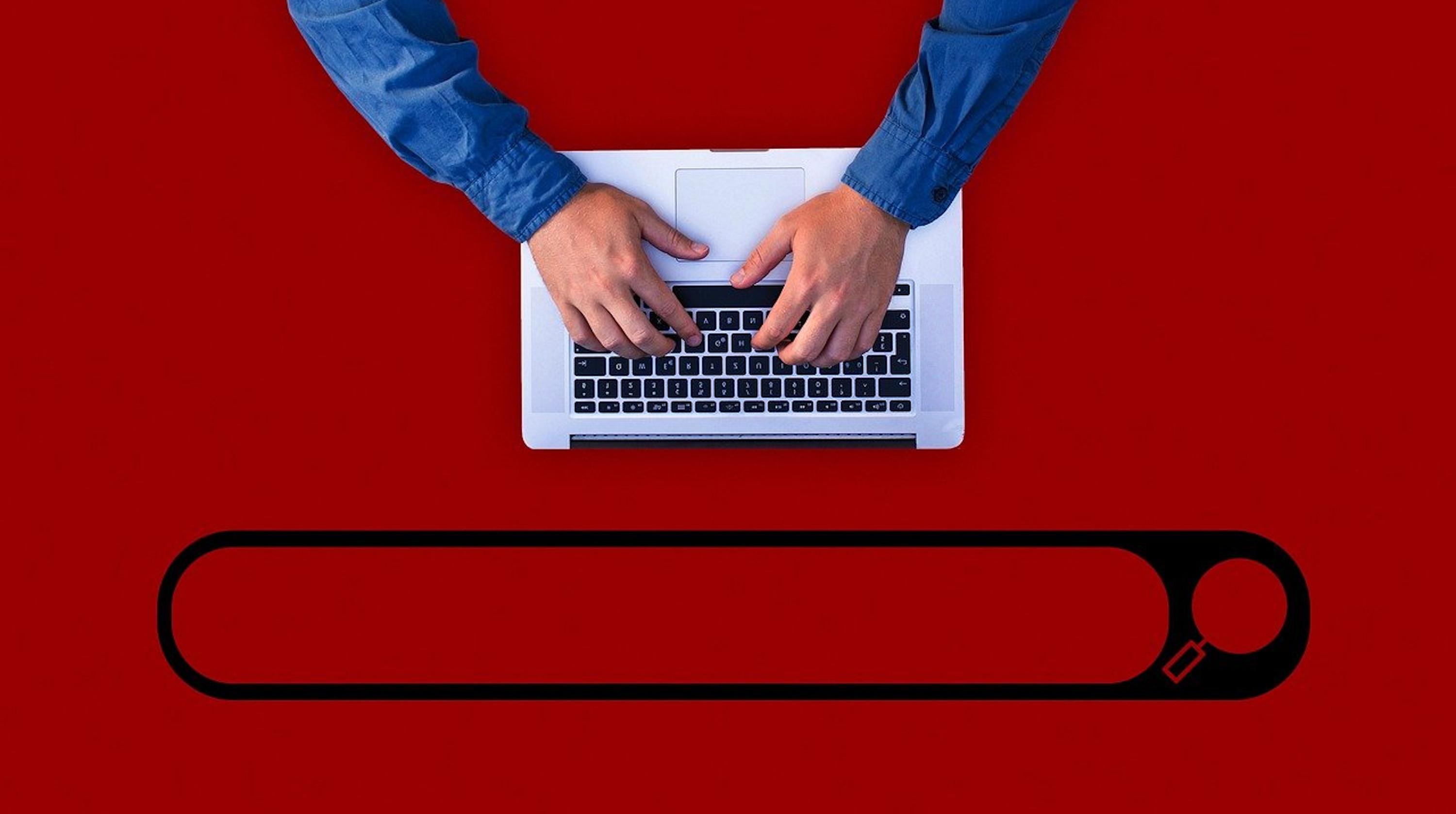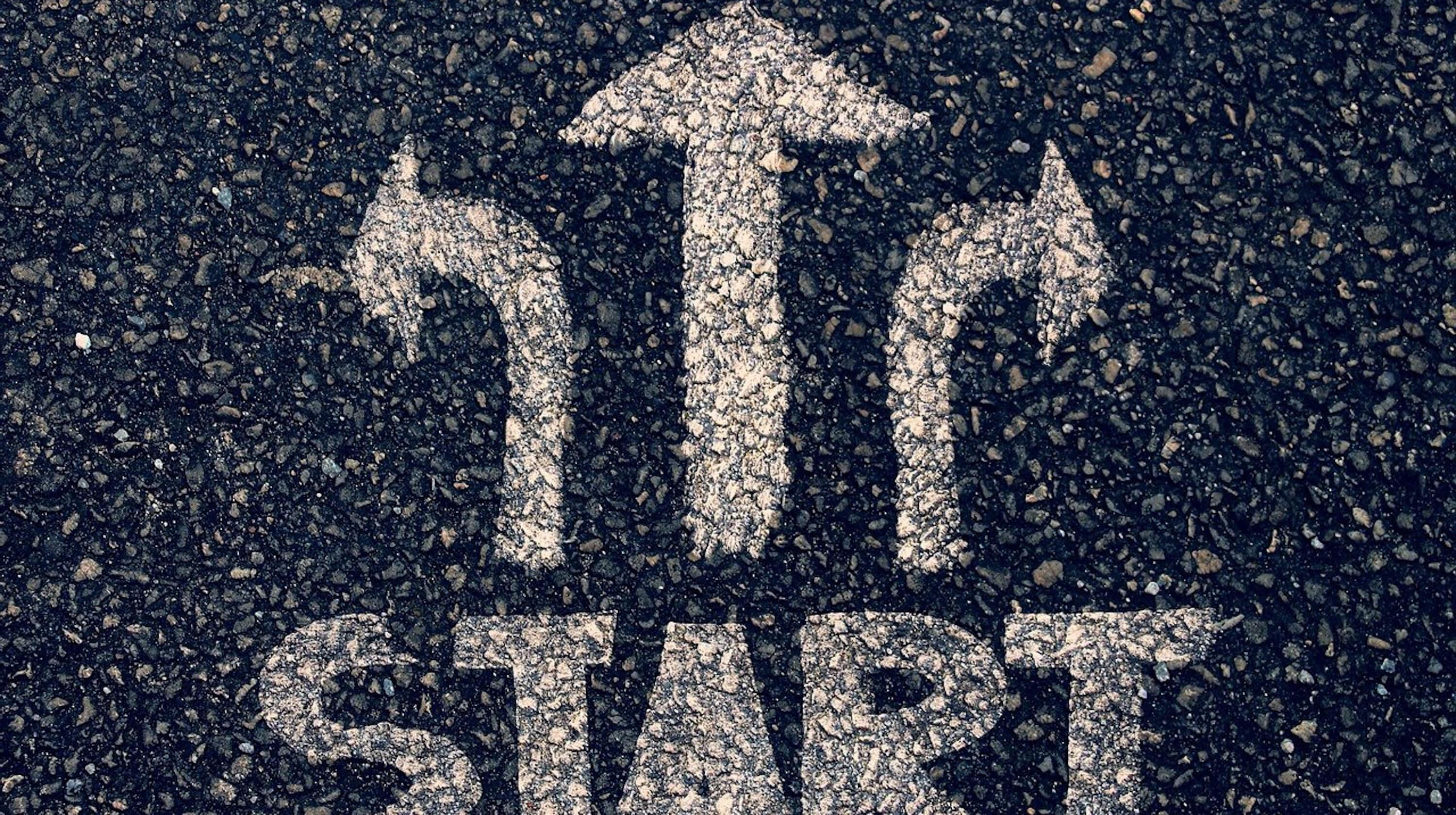Regelmäßige Datensicherungen gehören für Website-Administratoren zu den wichtigsten Pflichtaufgaben – im Ernstfall sind Backups von unschätzbarem Wert. Denn schlimmer als eine plötzlich nicht mehr erreichbare Webseite ist ein kompletter Datenverlust. Ursache dafür kann zum Beispiel ein Hackerangriff oder ein fehlerhaftes Update sein. Eine vollständige Datensicherung umfasst die auf dem Webserver hinterlegten Dateien und die Datenbank. Erfahre hier, wie du deine Daten sicherst.
Backup deiner WordPress Multisite: mit Erweiterung, GoDaddy-Paket oder manuell
Für die Sicherung deiner Multisite-Website hast du drei Möglichkeiten:
- Backup mit WordPress-Plugin (kostenpflichtig)
- Website-Backup von GoDaddy (kostenpflichtig)
- Manuelles Backup per FTP und phpMyAdmin (kostenlos)
1. Backups mit kostenpflichtiger WordPress-Erweiterung
Es existieren zahlreiche Backup-Plugins für WordPress, die in der kostenlosen Version einfache WordPress-Websites sichern. Für die Sicherung und Wiederherstellung deiner WordPress Multisite bist du jedoch auf ein kostenpflichtiges Plugin angewiesen.
Tipp: Vergleiche den Funktionsumfang der Erweiterungen im Detail und wähle nach deinen Anforderungen aus.
UpdraftPlus

Mit mehr als 2 Millionen aktiven Installationen führtUpdraftPlus die Liste der Backup-Lösungen an. Die kostenpflichtige Premium-Version erstellt automatische Backups deiner WordPress Multisite und du kannst regelmäßige Datensicherungen planen.
Kosten der Pro-Version: ab 63 Euro/Jahr (Stand Januar 2020)
BackWPup

Mit BackWPup steht eine Alternative „Made in Germany“ zur Auswahl. Diese erstellt in der kostenlosen Version zwar Sicherungen einer Multisite-Website, für die Wiederherstellung brauchst du jedoch die Pro-Variante. Schau dir für einen ersten Überblick das Einführungsvideo an.
Kosten der Pro-Version: ab 63 Euro/Jahr (Stand Januar 2020)
BlogVault

Mit blogVault gibt es einen weiteren Anbieter mit vollständigem Multisite-Support. Es eignet sich für Entwickler und Agenturen. Das folgende Video zeigt eine Einführung.
Kosten der Pro-Version: ab 88 Euro/Jahr (Stand Januar 2020)
ManageWP Worker

Dann gibt es noch ManageWP Worker: Mit diesem Tool administrierst du übersichtlich und komfortabel mehrere WordPress-Websites. Das Plugin führt inkrementelle Backups durch und empfiehlt sich für Sicherungen von Multisite-Unterseiten. Bei der Datensicherung einer Subsite wird das vollständige Multisite-Netzwerk gesichert. Du musst dich um das Backup der übergeordneten Website nicht kümmern, um eine Subsite erfolgreich zu sichern. Die kostenlose Version enthält ein monatliches Cloud-Backup.
Kosten der Pro-Version: ab 22 Euro/Jahr (Stand Januar 2020)
Wichtig: Wenn du dich für ein Plugin entscheidest, solltest du die Funktion in einer Testumgebung ausprobieren, also Backups erstellen und Wiederherstellungen durchführen, um so sicherzustellen, dass die Multisite-Unterstützung korrekt funktioniert.
2. Website-Backup von GoDaddy
Eine weitere praktische One-Klick-Lösung ist das kostenpflichtige Website-Backup von GoDaddy. Du profitierst von täglichen automatischen Cloud-Backups und der Website-Wiederherstellung mit einem Klick. Damit verlierst du keine wertvolle Arbeitszeit und kannst deine Daten sofort wieder abrufen. Mit dieser Lösung erstellst du ein vollständiges Backup der gesamten WordPress-Multisite. Außerdem überwacht das clevere Tool deine Daten ständig und spürt Schädlinge wie Malware sicher auf. Deine Website ist somit immer in einer sauberen Kopie abgespeichert.
Wenn du auf Nummer sicher gehen willst, kannst du zwischendurch – etwa vor der Installation von Updates – ein On-demand-Backup machen und bei Bedarf die Daten auf lokale Speichermedien herunterladen. Für Migrationen ist das beispielsweise eine sichere Vorgehensweise.
Kosten: ab 28 Euro/Jahr
Hinweis: Beim WordPress-Hosting von GoDaddy ist der Website-Backup-Schutz mit One-Klick-Wiederherstellung im Paket enthalten.
3. Manuelles Multisite-Backup
Wenn du kein Geld ausgeben möchtest, sicherst du deine WordPress-Multsite-Webseite mit einem manuellen Backup und speicherst die Daten lokal auf deinem Computer. Dieser Weg ist die zeitaufwendige Alternative. Du musst sämtliche im Webverzeichnis gespeicherten Dateien per FTP herunterladen und die Datenbank exportieren. Das Herunterladen vieler Tausende von Dateien per FTP kann schnell eine Stunde oder länger dauern.
Der Zugriff auf die FTP-Anmeldedaten erfolgt über die Kontoverwaltung des Hosting-Anbieters. Dort findest du in der Regel in den Einstellungen die FTP-Zugangsdaten mit Host, Benutzernamen, Passwort und Port.

Zum Herunterladen der Dateien per FTP ist das kostenlose Tool FileZilla beliebt.
- Starte das Programm, klicke auf Datei > Servermanager, trage die Zugangsdaten ein (siehe Abbildung) und klicke auf Verbinden.
- Auf der rechten Seite erscheint das Root-Verzeichnis des Webservers. Auf der linken Seite wählst du ein leeres Verzeichnis auf deiner Festplatte aus, in das die Dateien heruntergeladen werden sollen.
- Jetzt wählst du auf der rechten Seite den gewünschten WordPress-Root-Ordner aus, klickst mit der rechten Maustaste auf das Verzeichnis und wählst im Kontextmenü „Herunterladen“ aus.
Für das manuelle Herunterladen der Datenbank öffnest du phpMyAdmin und erstellst einen Export. Der Zugang zu phpMyAdmin erfolgt wieder über das Kundenmenü. Folge für den Export unserer Anleitung für den Export-MySQL-Datenbank.
Zusammenfassung
Die Plugin-Lösungen und das Website-Backup von GoDaddy sichern sämtliche Daten mit wenigen Klicks. Diese lassen sich leicht wiederherstellen und du kannst regelmäßige Datensicherungen planen. Die manuelle Methode erfordert mehr Zeitaufwand und Aufmerksamkeit bei der Durchführung.
Bildnachweis: Unsplash